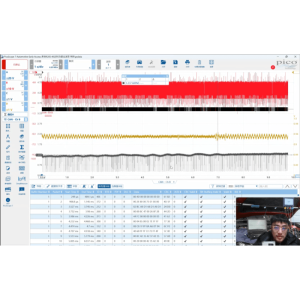最近很多使用者提到,怎麼讓虹科Pico示波器採集信號到緩衝區滿了之後自動保存在電腦里,然後清出緩存空間繼續採集,如此迴圈工作。 這裡不得不向大家介紹一下PicoScope軟體的強大功能之一:報警功能!
報警在軟體的工具功能表下,它的作用是在PicoScope軟體出現特定事件時,設置一些你想要軟體執行的指令動作。 這些特定事件包括(圖1)
- 捕獲:當示波器已捕捉到完整的波形或一組波形時;
- 緩衝區滿:當波形緩衝區已滿時;
- 遮罩失敗:當波形未通過容限測試時。

圖1
可執行的指令動作也有很多選擇(圖2)。

圖2
接下來我使用報警功能,給大家演示一旦緩衝區存滿了,PicoScope軟體如何實現自動保存和迴圈捕捉波形。 首先我們在選擇事件類型,這裡勾選並且在事件欄顯示”緩衝區滿”。 (圖3)

圖3
接著我們要設置報警操作,一旦緩衝區滿了,給軟體指定一些指令動作。 點擊”添加”選項,可以看到各種報警操作。 我們希望緩衝區滿之後,軟體首先要自動保存波形檔到電腦的某個檔夾下,這樣才能清出緩衝繼續下一次信號採集。 保存完波形檔后,接著讓軟體重新捕獲。
所以我們嚴格按照動作順序添加對應的指令,首先添加並勾選”保存所有緩衝區”,給波形命名以及選擇想要保存波形的電腦位置。 (圖4)

图4
接著添加並勾選「重新捕獲」,設置完成如圖5所示,”保存所有緩衝區”必須在”重新捕獲”之上。 另外,我們也可以上移和下移動作順序,或者重新編輯報警操作。 最後點擊”應用”並且確定即可。

图5
然後開始捕獲波形,如圖6所示,一旦緩衝區滿(圖6這裡最大是64個緩衝區),軟體就會自動保存所有緩衝區波形。 這裏已經採集並保存第五次信號了,在剛剛設置的資料夾位置也可以查看到所有波形檔(圖7)。

图6

图7
上述PicoScope軟體的報警功能可以支援我們進行長時間測試,得益於該功能可以自動保存和迴圈捕捉信號波形,存在偶發故障的車輛可以嘗試這個功能。 但是請注意,由於保存數據檔到電腦需要時間,因此這一小段時間內示波器是不捕捉信號的。